[팁] iPhone 6s / iPhone 6s Plus_3D Touch
-
- 첨부파일 : iPhone_6s2.jpg (290.5K) - 다운로드
본문
iPhone 6s / iPhone 6s Plus의 3D Touch

iOS 9가 표준 설치되어 있거나 iPhone 6s / iPhone 6s Plus 에는 디스플레이의
정전식 터치 센서가 커버 글래스와 백라이트 사이의 거리에서 발생하는 미세한 변화를 즉각적으로 측정해
탭, 스와이프, 핀치처럼 익숙한 Multi-Touch 가 가능합니다.
여기에 3D Touch 기술은 Peek, Pop이라는 새로운 기능을 더합니다.
다른 힘으로 화면을 누름으로써 콘텐츠의 프리뷰, 조작, 퀵 액션 메뉴를 표시할 수 있습니다.
3D Touch설정은 설정 > 일반 > 손쉬운 사용 >
3D Touch 이며 기본적으로 켜져있습니다.

3D Touch 설정에는 온 오프 버튼 이외에
3D Touch 감도 조절을 할 수 있습니다.
감도를 약하게 설정하면 가볍게 누르는 것만으로 작동시킬 수 있고
감도를 강하게 하면 화면을 강하게 누를 필요가 있습니다.
3D Touch 감도 시험도 해볼 수 있습니다.

홈 화면에서 앱을 압박한 후 앱을 이동시켜 정렬하거나 삭제해 주었는데
일정 앱을 압박하면 각 앱에 지정된 액션이 표시되는 "퀵 액션" 기능을 이용할 수 있습니다.
퀵 액션은 앱 측에서 대응할 필요가 있으며 iOS 9 표준 시스템에서는 카메라, 사진, 캘린더,
전화, 메시지, 음악, 메일, App Store, 시계, 맵, 메모, 미리 알림, iBooks 에서 이용할 수 있습니다.

콘텐츠를 "Peek"하여 내용을 미리 볼 수 있습니다.
메일을 예로 들면 받은 편지함에 있는 메일을 Peek 하면 팝업이 뜨면서 메일 내용을 미리 보여줍니다.
Peek 한 화면에서 좌/우/상단으로 스와이프 하면 아래 이미지와 같이
"읽지 않음", "아카이브", "답장, 전달..."등을 처리할 수 있습니다.
(아카이브로 보낸 상태에서 좌로 스와이프 하면 "휴지통"으로 바로 삭제할 수 있습니다.)

Peek 상태에서 더 깊게 누르면 Pop이 실행되어 메일의 본문으로 들어가게 됩니다.

좌측을 깊이 눌러 멀티태스킹 화면을 볼 수 있게 되었습니다.
번거롭게 홈버튼을 두 번 누르지 않아도 됩니다.

3D Touch 의 경우는 키보드상을 1회 압박하면 키보드 부분에서 커서를 컨트롤할 수 있습니다.
이때 텍스트를 선택, 이동, 편집할 수 있습니다.
최신글이 없습니다.
최신글이 없습니다.











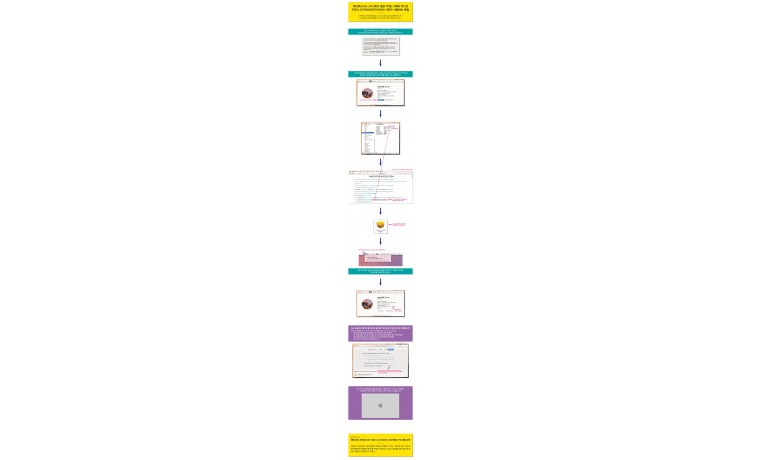
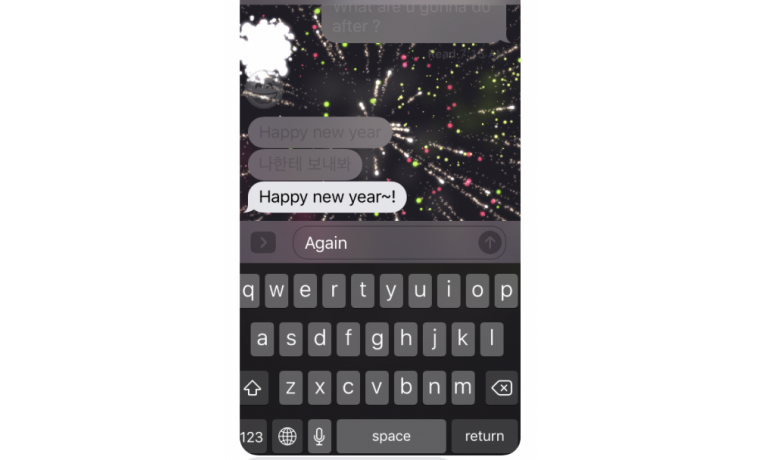

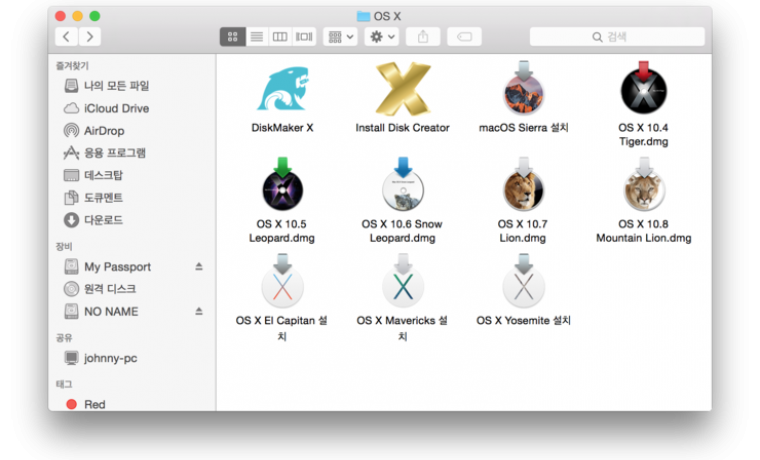

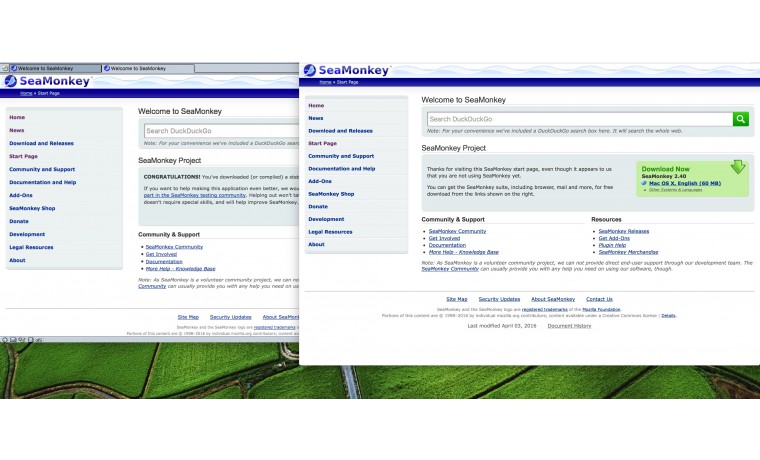
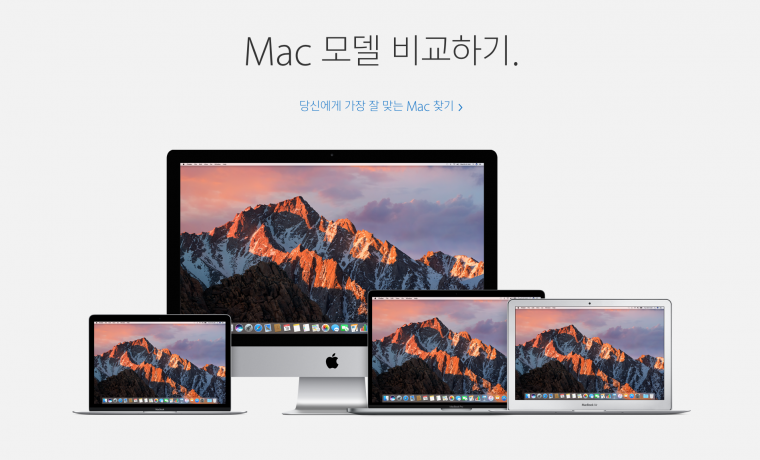





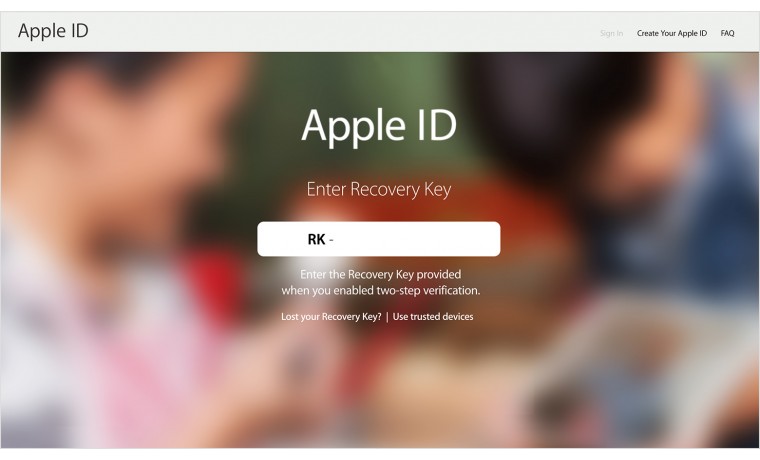
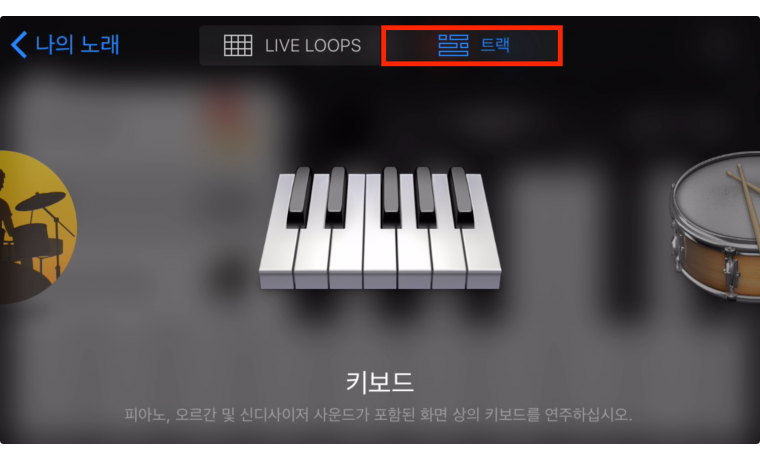
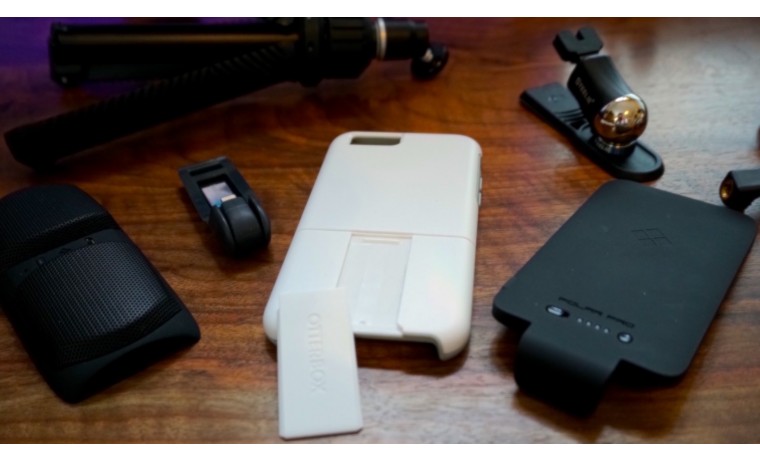

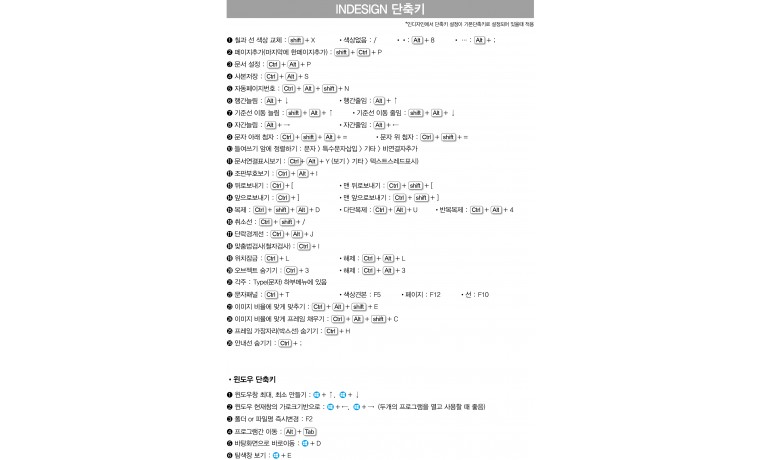
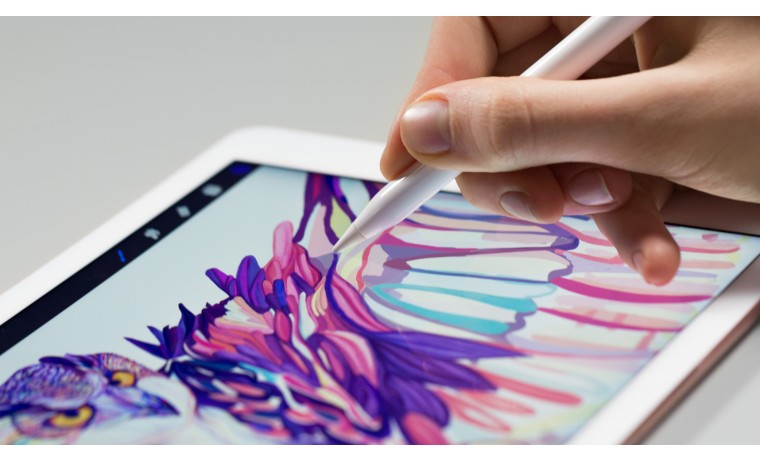



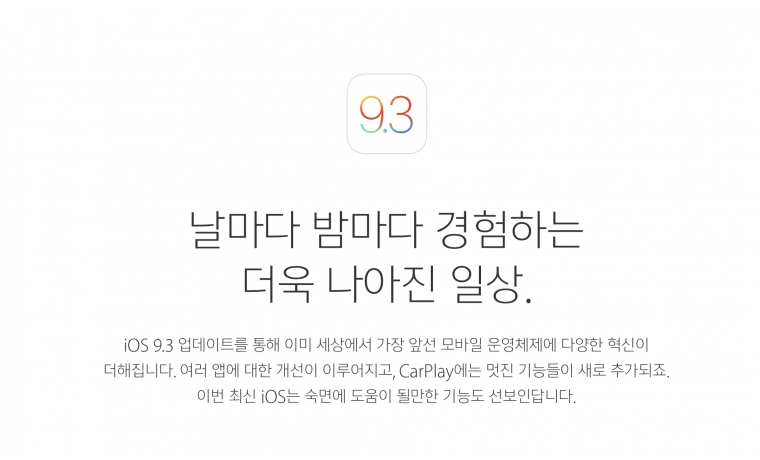
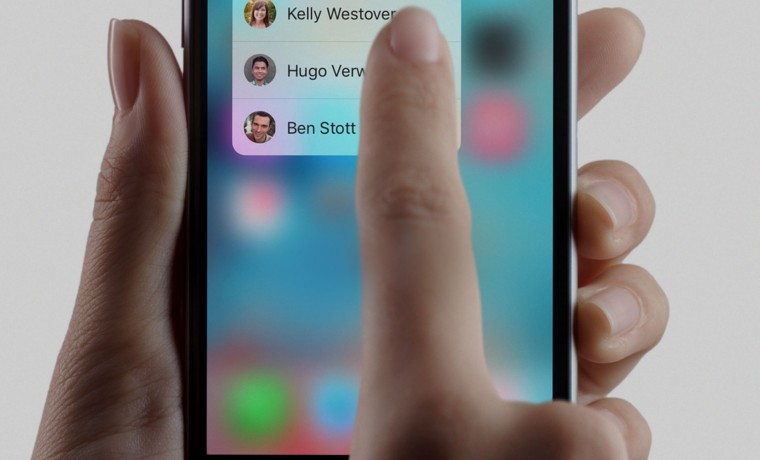
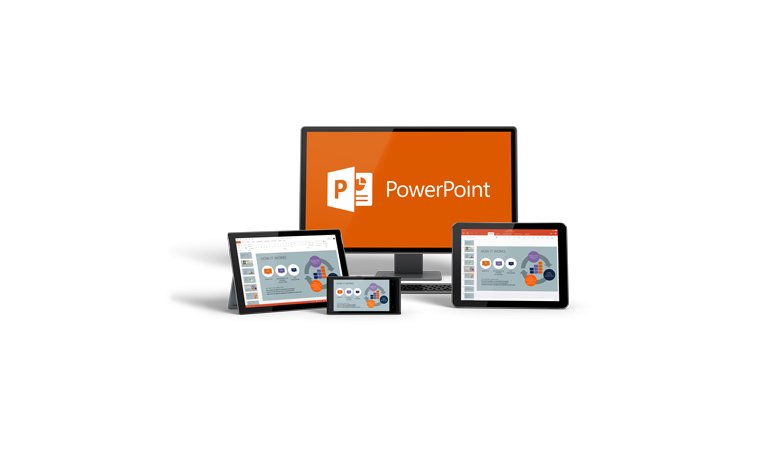
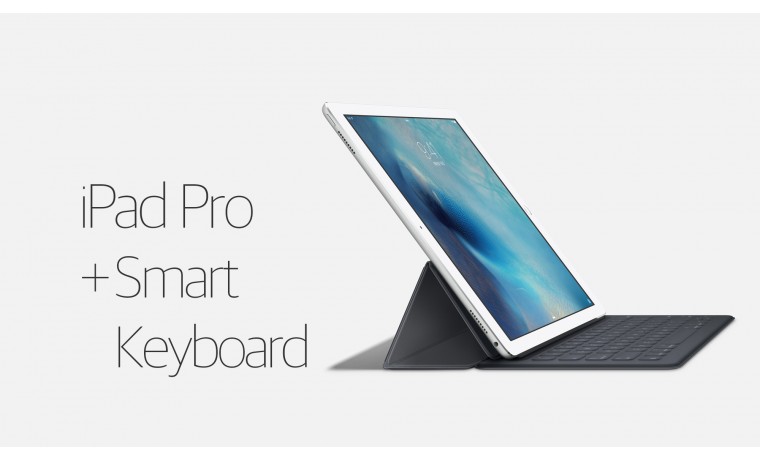
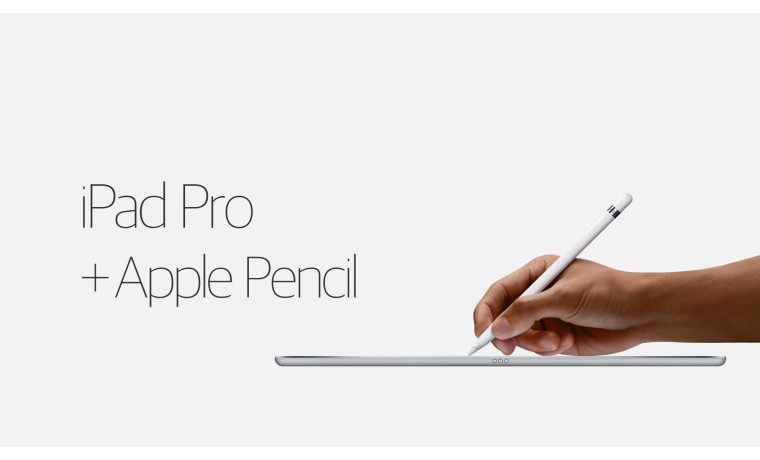
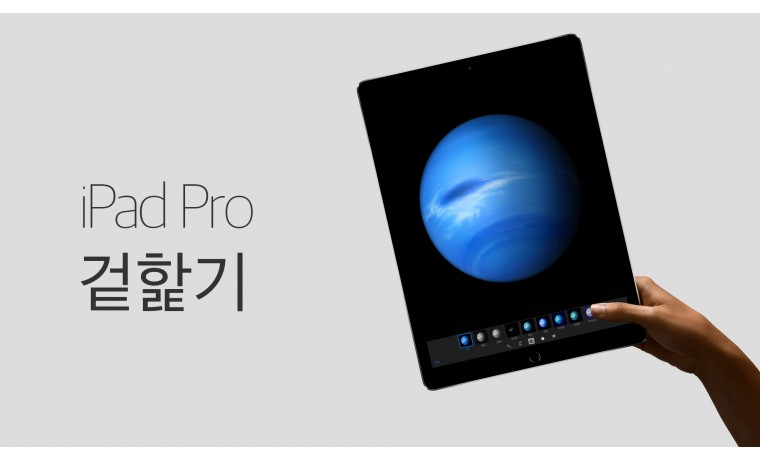





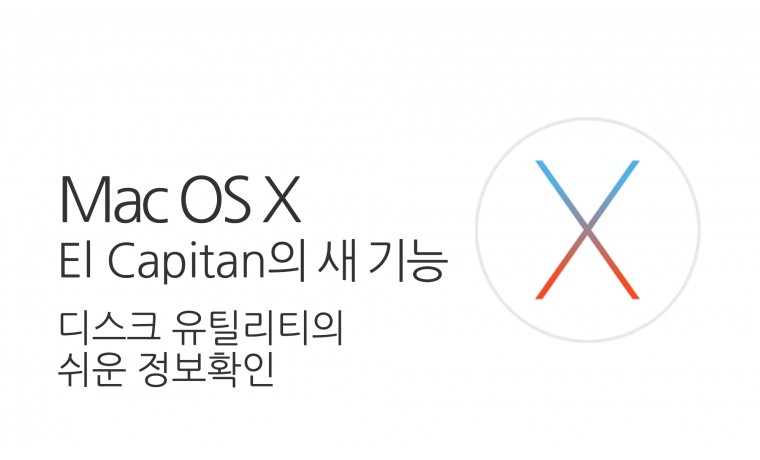

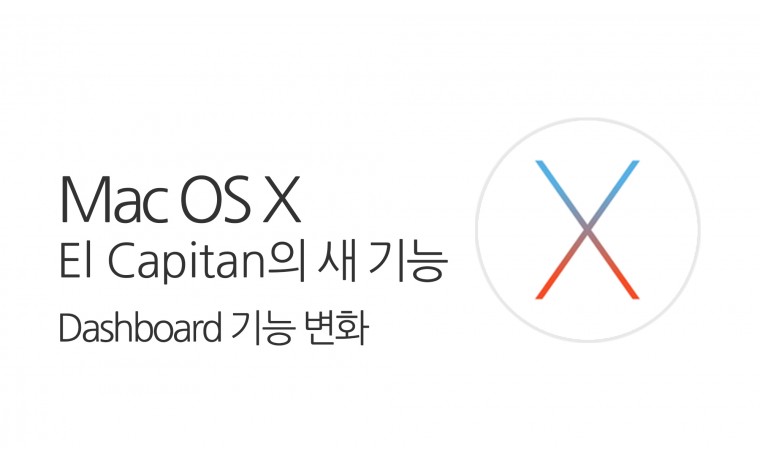
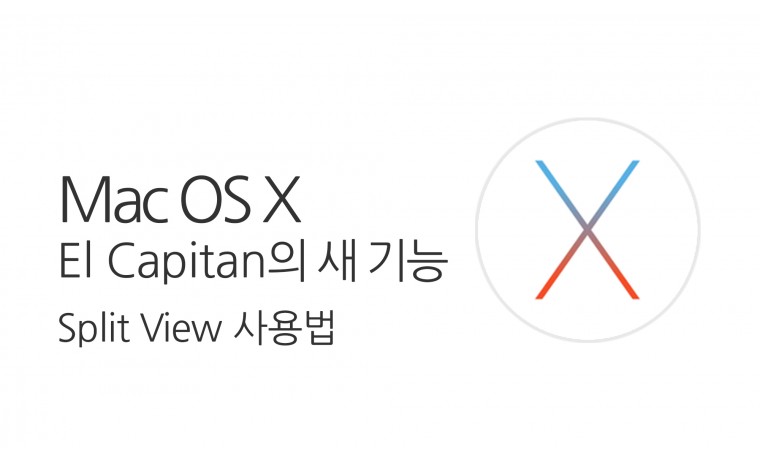
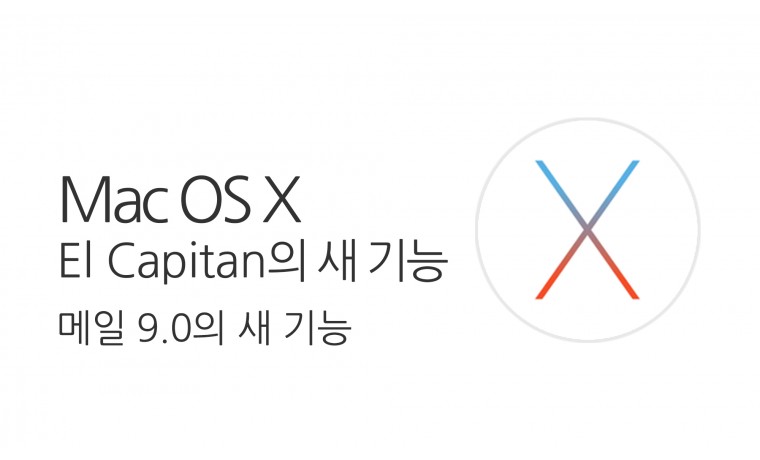
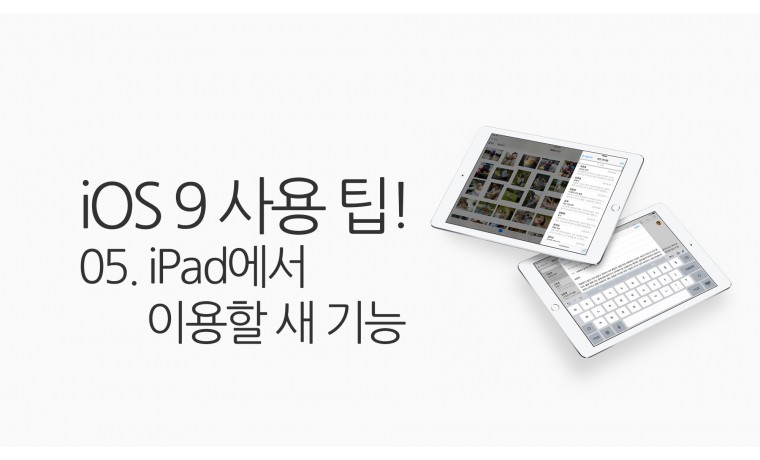
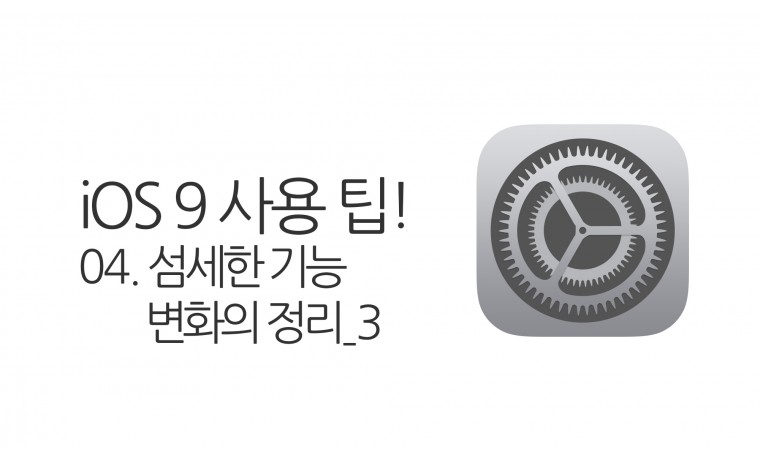
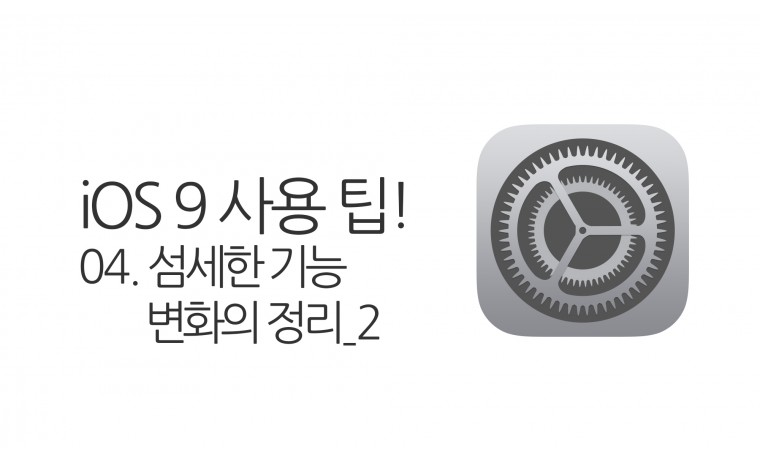
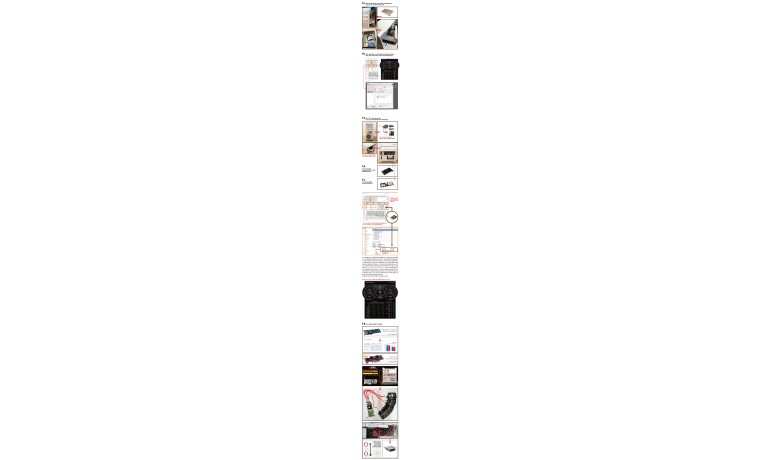
댓글목록 1
motm3313님의 댓글
- motm3313님의 홈
- 전체게시물
- 아이디로 검색
121.♡.157.123 2017.01.24 14:47도움이 되었습니다. 감사합니다.